Comment utiliser la barre des tâches Windows 10 et 7 pour créer des listes de lancement de programmes comme le lancement rapide de XP
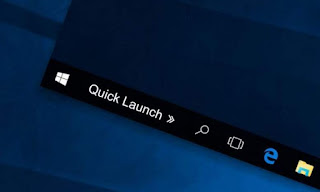
Bien que nous nous habituions maintenant aux nouvelles fonctionnalités de Windows 10, certains peuvent manquer certaines fonctionnalités classiques des versions précédentes de Windows, telles que la barre de lancement rapide qui, dans Windows XP, permettait aux utilisateurs d'accéder rapidement aux programmes et fichiers fréquemment utilisés, sans encombrer l'espace de la barre des tâches principale.
La barre des tâches (celle du bas avec l'horloge) a été mise à jour depuis Windows 7 en affichant les boutons du programme et avec la fonctionnalité de grouper les fenêtres ouvertes du même programme.
Le comportement de la barre des tâches de Windows 7 et Windows 10 il peut cependant revenir à ce qu'il était dans Windows XP, avec même la possibilité d'ajouter un bouton de lancement rapide pour les programmes
Pour revenir à l'ancien style de barre des tâches vous devez cliquer avec le bouton droit sur un emplacement vide de la barre inférieure de Windows et choisir Propriétés dans le menu (ou Paramètres dans Windows 10)
Le choix à faire est ne jamais combiner les boutons Ainsi, chaque fenêtre ouverte aura son propre bouton pour la minimiser ou l'afficher.
Dans Windows 10, vous pouvez choisir de combiner les boutons uniquement selon vos besoins, ce qui est la meilleure option pour moi.
Les clés doivent alors être changées en mettant le petites icônes qui était le paramètre de Windows XP et qui reste la configuration la plus confortable si vous utilisez une barre des tâches verticale (ce qui est fortement recommandé pour moi).
Dans la barre des tâches, il est possible de supprimer les boutons présents en cliquant dessus avec le bouton droit de la souris et en choisissant Supprimer.
Pour ajouter de nouveaux boutons, vous pouvez ouvrir un programme ou un fichier, puis appuyer sur l'icône de la barre d'état système pour trouver l'option permettant de l'ajouter.
avoir des programmes de lancement rapide de Windows XP, le lancement rapide, dans la barre d'outils de Windows 10 et Windows 7 vous pouvez procéder comme suit :
Appuyez sur le bouton droit de la souris sur la barre vide, allez dans "Barres d'outils" et appuyez sur "Nouveau".
Dans la barre d'adresse en haut, vous devez écrire le chemin suivant (je recommande de copier et coller):
%appdata%MicrosoftInternet ExplorerLancement rapide
À partir de là, choisissez "Sélectionner un dossier" et vous devriez voir le lancement rapide avec quelques boutons, dont "Afficher le bureau" et "Basculer entre les fenêtres".
Si vous appuyez à nouveau sur la barre avec la touche droite, vous enlevez le drapeau du "Bloc" et vous pouvez déplacer avec la souris, en appuyant sur les pointillés, le lancement rapide ou Lancement rapide vers la gauche (ou vers le haut si la barre applications est vertical), près du début.
Faites un clic droit sur les lignes pointillées et supprimez "Afficher le texte" et Afficher le titre
Enfin, après avoir ajusté sa longueur pour afficher les icônes dont vous avez besoin, vous pouvez à nouveau verrouiller la barre.
Pour choisir les programmes de lancement rapide, faites un clic droit sur l'écriture ou sur la ligne pour la déplacer et cliquez sur Ouvrir le dossier.
Depuis le bureau ou depuis le menu Démarrer, faites glisser les icônes des programmes ou fichiers que vous souhaitez conserver dans le Lancement rapide dans ce dossier et supprimez les liens qui ne vous intéressent pas.
Pour mémoire, vous pouvez également gérer l'apparence de la barre de lancement rapide en allant dans Démarrer --> Exécuter --> gpedit.msc --> Modèles d'administration --> Menu Démarrer et Barres des tâches et recherchez le " Afficher le démarrage rapide ".
Le démarrage rapide est toujours une excellente fonctionnalité de Windows car il vous permet d'ajouter n'importe quel programme ou dossier pour un lancement rapide.
Le Quick Launch, en fait, est un Launcher ou une Jumplist à toutes fins utiles il peut être personnalisé que vous le souhaitez.
En allant toujours dans le dossier %appdata%MicrosoftInternet ExplorerQuick Launch, vous pouvez ajouter i liens vers tous les fichiers ou dossiers et vous pouvez également en créer sous-dossiers avec différents chemins de lancement.
Tout ce que vous faites glisser dans ce dossier prend la forme d'un lien et vous ne pouvez déplacer aucun fichier ou dossier réel.
En effet, il est possible ajouter des lignes de séparation entre les groupes de programmes et un autre, simplement en créant un nouveau raccourci (clic droit sur le dossier de lancement rapide vide), renommer le fichier avec une ligne composée de ----------- et changer l'icône en une blanche.
L'icône blanche nécessaire dans ce cas se trouve sur le chemin %SystemRoot%system32SHELL32.dll et se trouve dans la treizième colonne, deuxième ligne.
Le résultat est un ligne de séparation qui peut être utilisé pour organiser des groupes de programmes dans la barre de lancement rapide.
Dans cette barre, vous pouvez ordonner les programmes en les faisant simplement glisser vers le haut ou vers le bas avec la souris.
Si vous souhaitez avoir différentes barres de lancement de programmes, vous pouvez à la place installer certains programmes comme ceux décrits dans l'article sur meilleurs lanceurs pour windows.
Deprecated: Automatic conversion of false to array is deprecated in /home/soultricks.com/htdocs/php/post.php on line 606


























